Cara Membuat Grafik di Word
Aplikasi ms word sudah dikenal sebagai salah satu aplikasi pengolah kata terbaik di dunia berkat fitur-fitur yang ditawarkan. Di dalamnya terdapat fitur yang bisa digunakan untuk memudahkan berbagai macam pekerjaan termasuk dalam hal membuat sebuah grafik atau diagram.
Seperti yang kita tahu bahwa manfaat dari adanya diagram adalah untuk menyajikan data atau informasi ke dalam bentuk visual yang lebih menarik. Sehingga pembaca lebih mudah dalam memahami suatu data atau informasi dibanding dengan membaca sebuah informasi dalam bentuk teks yang panjang dan rumit.
Di ms word kita bisa membuat berbagai jenis grafik dan diagram sesuai dengan keinginan, antara lain grafik garis, grafik kolom, diagram lingkaran, dan seterusnya. Agar lebih jelasnya mari kita bahas langkah-langkahnya!
Cara Membuat Grafik Garis di Microsoft Word
- Buka aplikasi ms word,
- Siapkan atau buat tabel berisi data yang ingin dijadikan grafik garis, contoh kita akan membuat grafik garis mengenai Pertumbuhan Populasi Di Indonesia,
- Klik menu Insert,
- Klik menu Chart, kemudian jendela Chart akan terbuka,
- Klik tab menu Line untuk menampilkan berbagai jenis grafik garis yang bisa dipilih,
- Pilih grafik garis yang diinginkan, misal Stacked Line with Markers,
- Klik tombol OK, maka akan terbuka lembar kerja ms excel dengan menampilkan format tabel yang bisa diedit,
- Geser jendela ms excel tersebut agar tabel yang ada di ms word bisa terlihat,
- Blok dan copy isi kolom Tahun yang ada di dalam tabel ms word kita,
- Blok isi kolom Category yang ada di jendela ms excel tersebut,
- Pastekan isi tahun yang telah dicopy ke dalam kolom category tersebut,
- Copy juga isi kolom Populasi yang ada di ms word,
- Pastekan ke dalam isi kolom Series 1 yang ada pada jendela excel, sehingga tampilannya menjadi seperti berikut,
- Hapus kolom Series 2 dan Series 3 yang ada di tabel excel tersebut dengan cara blok kedua kolomnya,
- Klik kanan,
- Pilih Delete, lalu klik Table Columns,
- Ganti judul Series 1 yang ada di tabel excel menjadi judul grafik sesuai dengan keinginan, misal Grafik Pertumbuhan Populasi Indonesia,
- Klik tombol Enter setelah mengisikan judul grafiknya, dengan begitu grafik garis sudah berhasil dibuat.
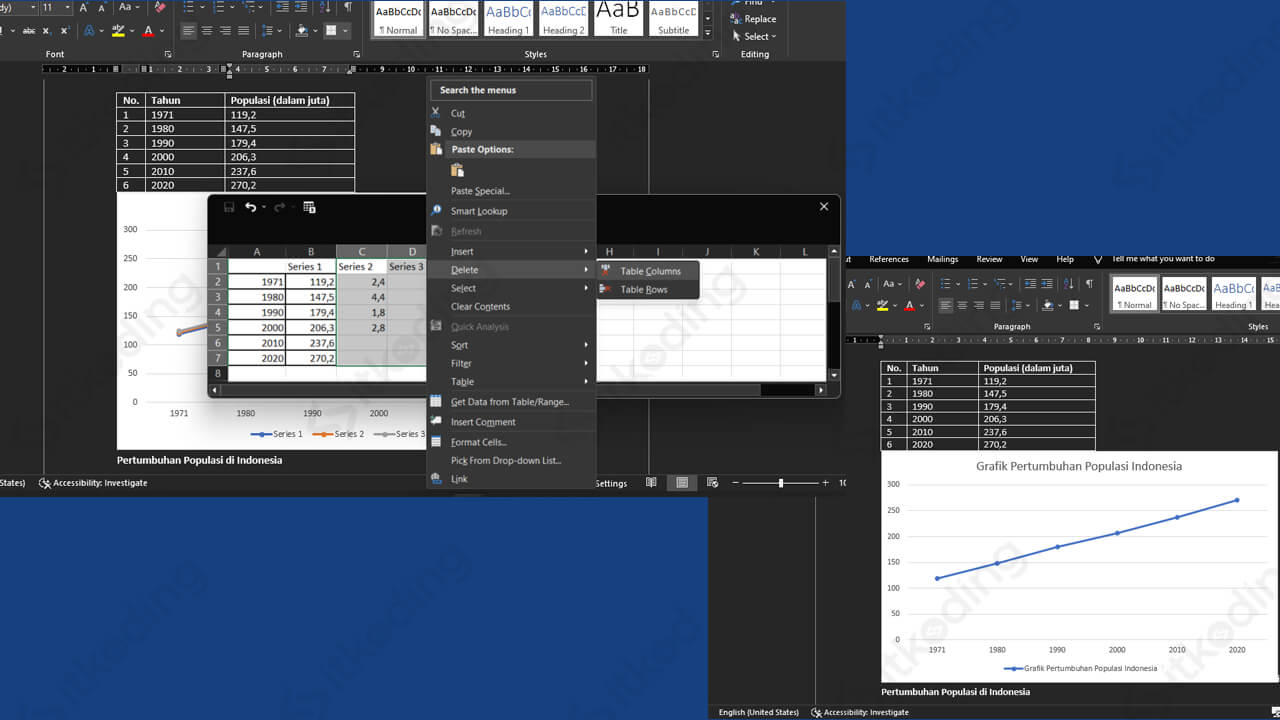
Setelah grafik sudah berhasil dibuat kita bisa tutup jendela ms excelnya dan jangan lupa simpan file ms word tersebut agar tidak hilang.
Grafik yang sudah dibuat bisa diedit datanya kapanpun sesuai dengan keinginan, caranya tinggal klik kanan gambar grafik, pilih Edit data, maka jendela table data ms excel akan kembali dimunculkan.
Cara Membuat Grafik Kolom di Word
- Buka aplikasi ms word,
- Klik menu Insert,
- Klik menu Chart yang ada pada bagian Illustrations, kemudian jendela Insert Chart akan terbuka,
- Klik pada tab menu Column, pilih jenis grafik kolom yang diinginkan,
- klik tombol OK, maka akan muncul jendela lembar kerja ms excel berisi tabel yang digunakan untuk memasukkan data,
- Masukkan data yang diinginkan dengan cara ubah kolom nama Series dan Category sesuai dengan data, misal data vaksinasi COVID 19,
- Ubah nama Series menjadi nama kolom yang diinginkan, misal kolom diubah menjadi nama-nama Bulan,
- Ganti baris tabel yang ada di Category dengan data baris yang diinginkan, misal kita ingin memasukkan data Vaksin 1, Vaksin 2, Vaksin Booster 1, dan Vaksin Booster 2,
- Ubah juga isi tabel datanya mengacu pada angka yang sesuai dengan data kita,
- Tutup jendela ms excel tersebut untuk melihat hasilnya,
- Edit grafik sesuai dengan keinginan seperti mengganti judul grafiknya, warnanya, templatenya, dan lain sebagainya.
Untuk mengedit grafiknya kita bisa klik pada grafik yang ingin diedit, lalu pilih tab menu Chart Design, disitu terdapat berbagai macam tool yang bisa digunakan untuk mengedit grafik.
Jika kita tidak mengklik grafiknya maka tab menu Chart Design tidak akan muncul. Jadi kita harus mengklik grafiknya untuk menampilkan menu tersebut.
Baca juga: Cara Membuat Struktur Organisasi di Word.
Cara Membuat Diagram Lingkaran di Word
- Buka aplikas ms word,
- Klik Insert,
- Pilih Chart, kemudian jendela Insert Chart akan terbuka,
- Klik tab menu Pie untuk menampilkan berbagai macam jenis diagram lingkaran,
- Pilih diagram lingkaran yang diinginkan, misal kita pilih 3D-Pie,
- Klik tombol OK, kemudian akan muncul diagram lingkaran yang masih kosongan serta jendela ms excel berisi tabel,
- Ubah data pada tabel excel tersebut sesuai dengan data kita, misal kita ingin membuat diagram tentang Kandidat Juara Piala Dunia 2022,
- Klik pada kolom Sales, ubah menjadi judul yang diinginkan, dalam hal ini Kandidat Juara Piala Dunia 2022,
- Ubah kolom 1st Qtr hingga 4th Qtr sesuai dengan yang diinginkan, misal nama-nama negara seperti pada contoh,
- Ubah juga datanya sesuai keinginan,
- Tutup jendela ms excel jika sudah mengisi datanya, maka diagram lingkaran sudah berhasil dibuat,
- Edit diagram tersebut agar menjadi lebih menarik jika memang diperlukan.
Secara default pada diagram lingkaran tersebut tidak terlihat angka atau jumlah presentase data yang sudah kita masukkan, bukan berarti datanya tidak akurat melainkan memang dari desain diagramnya.
Untuk menampilkannya tinggal kita ganti desain diagramnya dengan cara klik pada diagram, pilih menu Chart Design, pilih style yang menampilkan data angka atau presentasi pada bagian Chart Style.
Penutup
Cukup manfaatkan fitur yang ada di ms word dengan begitu kita sudah bisa membuat grafik yang informatif dan menarik sesuai kebutuhan tanpa harus menggunakan aplikasi yang lain. Selain hal tersebut dengan membuat diagram atau grafik maka data yang ditampilkan juga pasti terlihat lebih visual dan mudah dipahami oleh pembaca.
